Windows 10: ssä on Sticky Notes -sovellus, joka korvattiinsovellus, jolla on sama nimi Windows 7: stä. Sovellus on melko hyvä, vaikka se ei kilpaile tarkalleen Evernoten tai edes OneNoten kanssa. Siitä huolimatta se on rakennettu tarralaput-konseptiin ja tekee sen hyvin. Jos haluat työpöydälle yksinkertaisempia, Windows 7: n kaltaisia muistilappuja, voit käyttää ilmaista sovellusta nimeltä DesktopNoteOK.
Muistilaput työpöydällä
Lataa DesktopNoteOK ja suorita se. Ensimmäinen asia, jonka näet, on sovelluksen määritysikkuna, ja sinun tulee ehdottomasti käydä läpi sen asetukset ennen kuin alat käyttää sovellusta.
Yksi on vaihdettava tekstin väri. Aseta se mustaksi. Vaihda seuraavaksi tarra-arkin väri. Oletusasetuksena on, että se käyttää satunnaista tummaa väriä, joka ei näytä huonolta, mutta voit asettaa sen käyttämään satunnaista vaaleaa väriä tai määrittämään yhden värin käytettäväksi kaikissa muistiinpanoissasi.
Seuraavaksi sinun tulisi asettaa teema yksinkertaiseksi, koska se on visuaalisesti paras. Tämä päättää huomautuksen käyttöliittymän ulkonäön.

Luomasi muistiinpanot eivät automaattisestipysy kiinni näytön yläreunassa, mutta jokaisessa muistiinpanossa on yläosassa nappinappi, jonka avulla voit kiinnittää sen yläosaan. Plus-painikkeella voit lisätä uuden tarralapun. Kuten kaikki muistilaputkin, ne voidaan myös vetää ja muuttaa niiden kokoa.
Yksi sovelluksen vaikuttava ominaisuus on, että jokaisessa muistiinpanossa on salaman kuvake, jota napsautettaessa voit viedä muistiinpanon Notepadiin tai Wordpadiin.
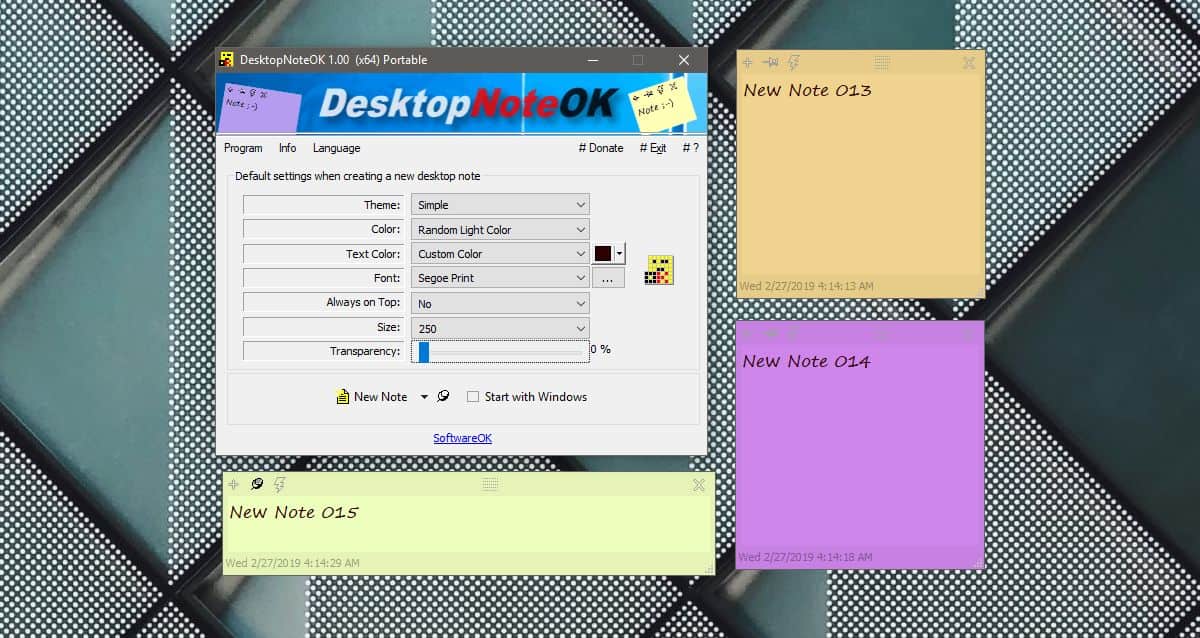
Jos haluat, voit myös muuttaa muistiinpanon läpinäkyvyyttä, mutta ei ole vaihtoehtoa asettaa se niin, että se kiinnitetään yläosaan, mutta myös napsauttamalla sitä.
DesktopNoteOK on yksinkertainen ja yksi syy käyttämääsi syytäSticky Notes -sovelluksessa on, että se ei ole UWP-sovellus. Se voi viedä muistiinpanoja mihin tahansa valitsemallesi tekstieditorille ja se on paljon lähempänä digitaalisten muistilappujen käsitettä kuin itse muistilaput. Se ei kuitenkaan ole ilman puutteita. Muistiinpanon painikkeita, joiden avulla voit lisätä uuden muistiinpanon, kiinnittää muistiinpanon, viedä muistiinpanon tai sulkea muistiinpanon, on vaikea tehdä eräistä väreistä. Jos päätät käyttää sovellusta pitkällä aikavälillä, etsi pastellivärit, jotka tekevät painikkeista helpomman nähdä.








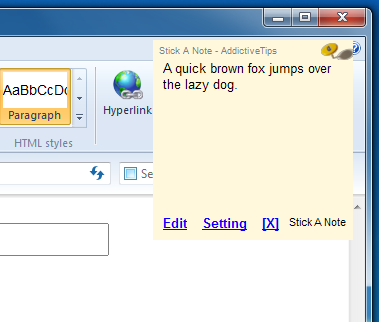




Kommentit